Thêm giá trị văn bản thể hiện thời gian trong Microsoft Excel 2010
Để thêm giá trị văn bản đại diện cho thời gian, chúng tôi sử dụng hàm Sum cùng với hàm Giá trị thời gian trong Microsoft Excel 2010.
SUM: – Hàm tổng được sử dụng để cộng tất cả các số trong một phạm vi hoặc các ô.
Cú pháp của công thức SUM: – = SUM (number1, number2… ..)
Ví dụ: Chúng tôi có dữ liệu trong phạm vi A2: A11 và chúng tôi muốn trả lại tổng số tiền. Để trả lại tổng số tiền, hãy làm theo các bước sau: – * Viết công thức vào ô B2.
-
= SUM (A2: A11)
-
Nhấn Enter trên bàn phím của bạn.
-
Hàm sẽ trả về giá trị tổng.
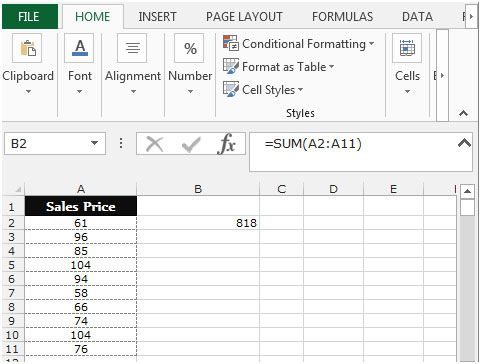
TIMEVALUE: – Để chuyển đổi thời gian văn bản thành một số sê-ri excel trong một thời gian, một số từ 0 (12:00:00 sáng) đến 0,999988426 (11:59:59 PM). Định dạng số với định dạng thời gian sau khi nhập công thức.
Cú pháp của công thức TIMEVALUE: – = TIMEVALUE (time_text)
Ví dụ: – Ô A1 chứa thời gian dưới dạng văn bản và chúng ta muốn chuyển nó thành giá trị thời gian.
Thực hiện theo các bước sau: – Viết công thức vào ô B1 = TIMEVALUE (A1)
-
Nhấn Enter trên bàn phím của bạn.
-
Chức năng sẽ chuyển đổi văn bản sang định dạng thời gian.
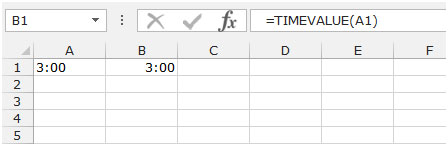
Hãy lấy một ví dụ để hiểu cách chúng tôi có thể thêm các giá trị văn bản biểu thị thời gian.
Thời gian được liệt kê trong cột A được định dạng dưới dạng văn bản khi cố gắng thêm chúng bằng công thức đơn giản = SUM (A2: A6), kết quả sai 0 được trả về.
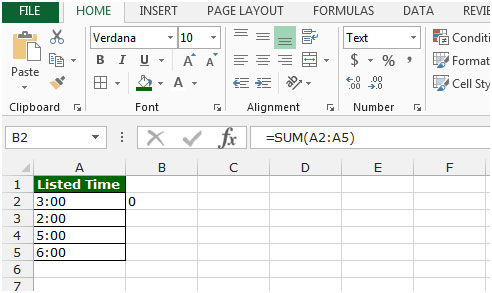
Làm thế nào chúng ta có thể thêm các giá trị văn bản một cách chính xác?
Làm theo các bước sau: – * Viết công thức vào ô B2.
-
= SUM (TIMEVALUE (A2: A5))
-
Nhấn Ctrl + Shift + Enter trên bàn phím của bạn để tạo công thức mảng.
\ {= SUM (TIMEVALUE (A2: A5))} Hàm sẽ thêm các giá trị văn bản đại diện cho thời gian.
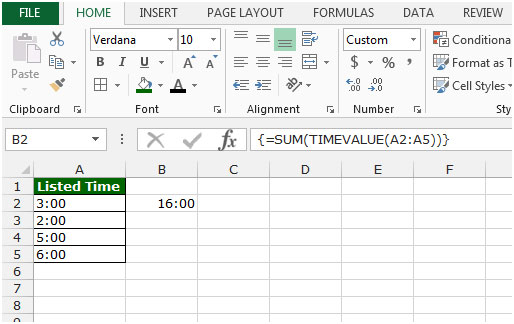
Đây là cách chúng ta có thể thêm các giá trị văn bản đại diện cho thời gian trong Microsoft Excel.